电脑怎么使用手写输入法 win10自带输入法手写输入功能怎么开启
在如今的数字时代,电脑已经成为我们生活中不可或缺的工具,而随着技术的不断发展,电脑的功能也变得越来越多样化。其中手写输入法便是一项非常方便的功能之一。在Win10系统中,自带了手写输入功能,只需要简单的设置,便可以轻松实现手写输入。接下来让我们一起来了解一下如何在Win10系统中开启手写输入功能吧!
方法如下:
1.首先,打开我们的win10电脑之后。在桌面最底部的任务栏点击鼠标右键,弹出任务栏右键菜单,选择并点击“显示触摸键盘按钮”菜单。
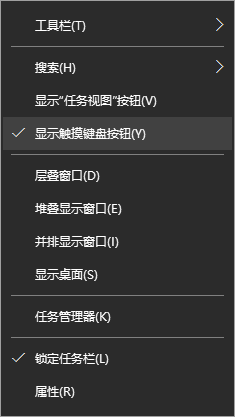
2.点击后,在任务栏右侧就会显示“触摸键盘”按钮了,我们点击该按钮即可打开我们的虚拟触摸键盘了。
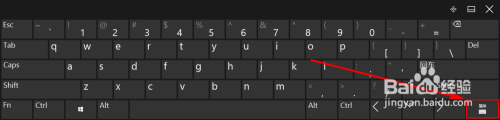
3.打开虚拟键盘之后,如果我们的电脑上有安装其他输入法。那么虚拟触摸键盘的显示可能有所不同,我们可以选择将当前输入法切换到系统自带的输入法。
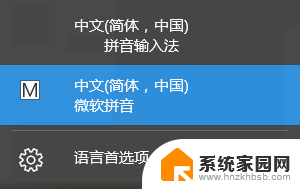
4.当然,不切换输入法也不影响接下来的操作。我们点击虚拟触摸键盘上的“输入法切换”按钮,点击后选择里面的“手写输入”即可。
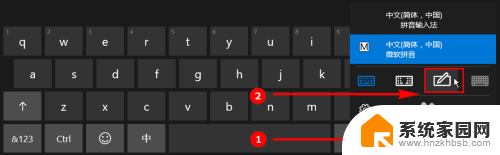
5.点击“手写输入”按钮之后,虚拟键盘会自动切换到手写输入模式。如果我们想要移动“手写输入”键盘,只需要点击虚拟触摸键盘右上角的“取消停靠”按钮即可。

6.一取消停靠后,手写输入虚拟键盘默认都会变小,我们可以在虚拟键盘上按住鼠标左键随意拖动该虚拟键盘。手写输入使用起来也很简单,只需要在小方框里手写输入或者使用鼠标绘制均可。
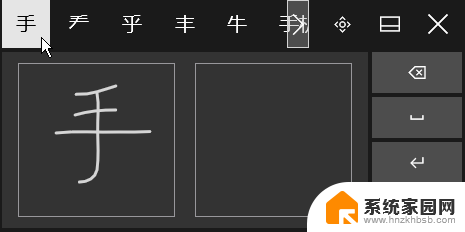
以上就是电脑如何使用手写输入法的全部内容,希望这些方法能够对遇到相同情况的朋友们有所帮助,请参照小编提供的方法进行处理。
电脑怎么使用手写输入法 win10自带输入法手写输入功能怎么开启相关教程
- 电脑输入法切换手写 win10自带的输入法手写输入如何开启
- 电脑用手写可以吗 win10自带的输入法怎么打开手写输入
- win10没有手写输入法 win10自带的输入法手写输入功能怎么使用
- 电脑上可以手写吗 Win10自带的手写输入法怎么开启和使用
- windows10手写输入法 Win10如何启用系统自带的手写输入法
- 我要中文手写汉字输入 Win10自带的输入法手写输入开启方法
- 笔记本手写输入法怎么设置 在Win10上如何设置开启自带的手写输入法
- win10 手写输入 win10手写输入文字软件
- 电脑手写键盘好用吗 win10如何关闭电脑触摸板手写输入法
- 为什麽win10的输入法输入不了 win10自带输入法无法打字怎么办
- win10开始屏幕图标点击没反应 电脑桌面图标点击无反应
- 蓝牙耳机如何配对电脑 win10笔记本电脑蓝牙耳机配对方法
- win10如何打开windows update 怎样设置win10自动更新功能
- 需要系统管理员权限才能删除 Win10删除文件需要管理员权限怎么办
- win10和win7怎样共享文件夹 Win10局域网共享问题彻底解决方法
- win10系统还原开机按什么键 电脑一键还原快捷键
win10系统教程推荐
- 1 win10和win7怎样共享文件夹 Win10局域网共享问题彻底解决方法
- 2 win10设置桌面图标显示 win10桌面图标显示不全
- 3 电脑怎么看fps值 Win10怎么打开游戏fps显示
- 4 笔记本电脑声音驱动 Win10声卡驱动丢失怎么办
- 5 windows查看激活时间 win10系统激活时间怎么看
- 6 点键盘出现各种窗口 如何解决Win10按键盘弹出意外窗口问题
- 7 电脑屏保在哪里调整 Win10屏保设置教程
- 8 电脑连接外部显示器设置 win10笔记本连接外置显示器方法
- 9 win10右键开始菜单没反应 win10开始按钮右键点击没有反应怎么修复
- 10 win10添加中文简体美式键盘 Win10中文输入法添加美式键盘步骤